Vi har gjort det meget nemt for dig at oprette undersøgelser ved hjælp af vores undersøgelseseditor. Nogle af jer har dog fortalt os, at I foretrækker at oprette jeres undersøgelser ved først at skrive spørgsmålene ned (fysisk eller digitalt). Til alle jer er vi glade for at kunne meddele, at I nu kan uploade spørgsmål til en undersøgelse for at oprette en undersøgelse eller tilføje til en eksisterende.
Sådan gør du
- Åbn dit foretrukne regneark som f.eks. Microsoft Excel, Google Sheets, LibreOffice, osv.
- Der er en bestemt struktur, der skal følges, så vi kan forstå dine uploadede data.
- På den første linje og i den første kolonne i dit regneark skal der stå "surveyrock_upload" (uden anførselstegn)
- Hver linje efter den første række skal starte med et kommandotoken i kolonne "A" i dit regneark. Det er et ord, der fortæller os, hvad du vil gøre som det næste, og det begynder og slutter med to stjerner (**). De gyldige tokens er:
- **page_break**
- **comment_box**
- **dato**
- **email**
- **matrix**
- **flertal_valg**
- **nps**
- **nummer**
- **placering**
- **rating_scale**
- **stjerne**
- **tekst**
- **text_multiple**
- **text_single**
- Ud over de ovenfor nævnte tokens kan nogle af spørgsmålene have yderligere tokens i samme række, men i senere kolonner.
- **valg**
- **rækker**
- **kolonner**
- **choice_layout**
- **Inkluderer_andre**
- **blank**
- Sideskift (nye sider) kan være forsynet med en titel eller være blanke.
- Gem dit regneark som et .csv (kommaseparerede værdier) fil.
- Opret en ny undersøgelse (som sædvanlig) eller åbn en eksisterende undersøgelse. Klik på Undersøgelse -> Upload spørgsmål for at uploade den csv-fil, som du lige har gemt i trin 3.
Et eksempel
Så det var teorien om, hvad du skal gøre. Det kan virke kompliceret, men det er det ikke! Nu vil jeg vise et eksempel, trin for trin.
Først åbner jeg mit regneark og tilføjer derefter disse celler
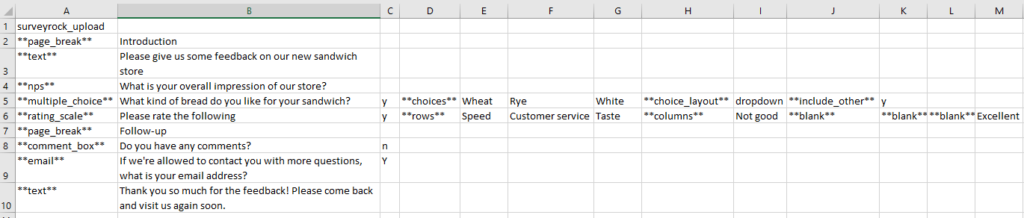
Et par kommentarer til oplysningerne i regnearket:
- Når du tilføjer en ny side (**sidebrud**), hvis du vil give siden en titel, skal du indtaste den i kolonne B
- Når du tilføjer en spørgsmål: kolonne A er altid spørgsmålstypen (f.eks. **rating_scale**), kolonne B er altid titlen, kolonne C viser altid, om spørgsmålet er påkrævet (y) eller ikke (n). Hvis din spørgsmålstype kræver valg, rækker eller kolonner, der altid kommer bagefter, fra og med kolonne D.
Når du er færdig med at foretage ændringerne i regnearket, skal du gemme det som en .csv-fil.

Du kan nu enten oprette en ny undersøgelse eller redigere en eksisterende. Klik på Undersøgelse dropdown-menuen til højre på siden og derefter Upload spørgsmål.
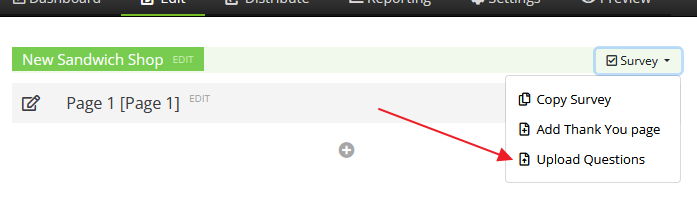
Træk derefter enten .csv-filen ind i den blå omridsede boks, eller klik et sted i den blå boks, vælg din fil og klik derefter på Åbn. Du får en succesmeddelelse, og du kommer tilbage til undersøgelsesredigeringssiden, hvor de nyligt uploadede spørgsmål vises.
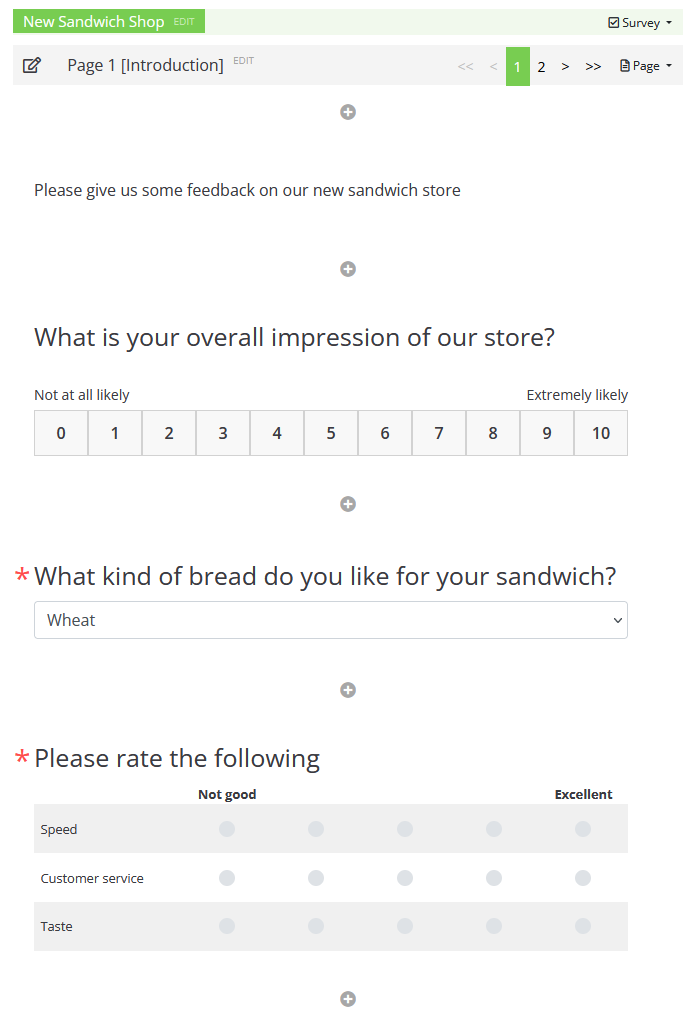
For yderligere oplysninger, se venligst vores tilsvarende supportside.
Efterlad et svar